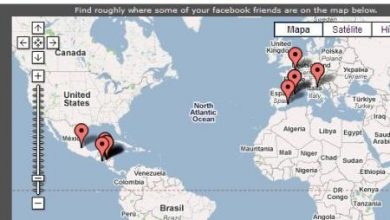د ګوګل کروم شارټټونه
 دوی ښه پیژندل شوي نه دي، زه فکر کوم چې نه کارول کیږي، مګر ډیری یې د معمول روټونو لپاره زړه پورې دي.
دوی ښه پیژندل شوي نه دي، زه فکر کوم چې نه کارول کیږي، مګر ډیری یې د معمول روټونو لپاره زړه پورې دي.
ډیری نیم نیمګړتیاوې، څرګند یا تکرار دي، لکه د مایکرویلز سره کلیکونه، که تاسو هڅه کوئ نو وګورئ چې د بدلیدلو د کمزوری له امله د جنون جوړولو پرته دا خورا ګران کار دی.
لیست د یادولو په څیر دی باران بارانپه سر کې د تڼۍ ښکاره کولو لپاره، تاسو کولی شئ په خوندي توګه هغه پنځه ومومئ چې موږ ورته اړتیا لرو.
د کړکۍ او ټبونو لنډیزونه
|
Ctrl + N |
نوې کړکۍ پرانیزي |
|
Ctrl + T |
نوی ټب پرانیستئ |
|
Ctrl + Shift + N |
په انکینټو موډل کې نوې کړکۍ پرانیزي |
|
پلول Ctrl + O او یو فایل غوره کړئ |
په ګوګل کروم په کړکۍ کې ستاسو په کمپیوټر کې فایل پرانیستئ |
|
پلول Ctrl او په یوه لینک کلیک وکړئ یا د منځنی مږک تڼۍ سره په لینک باندې کلیک وکړئ |
لینک په نوي بکس کې په پس منظر کې پرانیزئ |
|
پلول Ctrl + شفټ او په لینک کې کلیک وکړئ یا پریس شفټ او د منځنۍ مږک تڼۍ سره په لینک باندې کلیک وکړئ |
په نوې ټب کې لینک پرانیزئ او هغه ټیوب ته یې وګرځوئ |
|
پلول شفټ او په لینک کې کلیک وکړئ |
لینک په نوې کړکۍ کې پرانيزئ |
|
Ctrl + Shift + T |
د وروستي ټاب بندول چې تړل شوي دي؛ Google Chrome د تیر لسو ټبونو یادونه کوي چې تړل شوي دي. |
|
د یوې بڼې سره یو لینک ټینګ کړئ |
لینک په ټب کې خلاص کړئ |
|
د ټب بار ځای ته د لینک مینځل |
لینک په نوې ټب کې پرانيزئ |
|
د ټب د بار څخه یو ټیوب وباسي |
ټیب په نوې کړکۍ کې پرانيزئ |
|
د ټب د بار څخه یو ټیوب وباسئ او دا په موجوده کړکۍ کې واچوله |
په اوسني کړکۍ کې ټب پرانيزئ |
|
پلول Esc په داسې حال کې چې یو ٹیب ودرول |
ټيب په خپل اصلي ځای کې ځای پرځای کړئ |
|
Ctrl + 1 پورې Ctrl + 8 |
ټیب ته لاړ شئ د هغه ځای سره چې په ټب بار کې مشخص شوي |
|
Ctrl + 9 |
وروستی پیو ته لاړ شه |
|
Ctrl + Tab |
راتلونکی چوکاټ ته لاړ شه |
|
Ctrl + Shift + Tab |
پخوانۍ ټوټې ته لاړ شه |
|
Alt + F4 |
اوسنی کړکۍ بند کړئ |
|
Ctrl + W o Ctrl + F4 |
اوسنۍ تڼۍ یا پاپ اپ بند کړئ |
|
په ټب باندې کلیک وکړئ د منځنی مږک تڼۍ سره |
هغه ټګ بند کړئ چې تاسو یې کلیک کړی |
|
د ښي مږک تڼۍ سره کلیک وکړئ یا د براؤزر توکب بار د مخکې تیر یا د تیر تیر فشار ولیکئ |
خپل د لټون کولو تاریخ په ټب کې ښودل |
|
پلول د شاکسپیس کیلي یا کیلي فشارول alt او تیر بیری ته په هماغه وخت کې |
د کتلو لپاره د لټون کولو تاریخ پخوانۍ پاڼه ته لاړ شئ |
|
پلول Shift + Backspace یا کیلي فشارول alt او ښي تیر ته په هماغه وخت کې |
د لټون لاس ته راوړلو لپاره د لټون کولو تاریخ بېرته پاڼې ته لاړ شئ |
|
پلول Ctrl او په تیر تیر کې کلیک وکړئ، د تیرې تیر یا د توکپټې د تیر تڼۍ په اړه یا د منځنۍ مږک تڼۍ سره په هر تڼۍ کلیک وکړئ. |
په بکس کې په نوې ټب کې د تڼۍ موقعیت پرانیزئ |
|
په ټب بار کې په ځای کې دوه ځله کلیک وکړئ |
کړکۍ لوړې کړئ |
|
Alt + کور </ strong> |
خپل اوسني کړکۍ کې خپل اصلي پاڼه پرانیزئ |
د ګوګل کروم ځانګړتیاوو کارولو لپاره لنډ شارټونه
|
Ctrl + B |
د بک مارک بار ښکاره یا پټ کړئ |
|
Ctrl + Shift + B |
د بک مارک مدیر پرانیزئ |
|
Ctrl + H |
د تاریخ پاڼې پرانیزي |
|
Ctrl + J |
پرانيستل |
|
Shift + Esc |
د دندې کاري مدیریت |
|
Shift + Alt + T |
د توکپټې په اړه تمرکز وکړئ. ښي او ښي خوا ته د بار د بيلابيلو سيمو له لارې حرکت وکړئ. |
|
Ctrl + Shift + J |
د پرمخ وړونکي پرمختلونکي وسايل |
|
Ctrl + Shift + Delete |
د حذف کولو نیولو ډاټا خبرې اترې خلاص کړئ |
|
F1 |
په نوي ټب کې د مرستې مرکز پرانيزئ (زموږ په زړه پورې) |
د پته په بار کې لنډیزونه
په پته پټه کې لاندې لنډ شارټ استعمال کړئ:
|
د پلټنې اصطلاح ولیکئ او بیا یې وخورئ سریزه |
د خپل ډیزاینټ لټون سرچینه انجن لخوا لټون ترسره کړئ |
|
د لټون انجن یوه کلیمه ولیکئ، کیلي پرانیزئ ځای او بیا یې پرانیزئ ټوبولونکید لټون اصطلاح ولیکئ او پرانستل سریزه |
د لټون سرچینې سره د لټون کولو له لارې لټون پلټنه وکړئ |
|
د لټون انجن سره تړل یو URL داخل کړئ، پریس کړئ ټوبولونکید لټون اصطلاح ولیکئ او پرانستل سریزه |
د پلټونکي انجن له لارې چې د URL سره تړلې وي د لټون تعقیب کړئ |
|
د "www" تر مینځ د URL برخه ولیکئ. او ".com" او بیا فشار ورکړئ Ctrl + داخل کړئ |
www اضافه کړئ. او .com داخل کېدل او د پایله کولو URL کول پرانیزي |
|
یو آر ایل ولیکئ او بیا یې چاپ کړئ Alt + Intro |
یو نوی ټیوب په URL کې پرانیزئ |
|
F6 o Ctrl + L o Alt + D |
URL غوره کړئ |
|
Ctrl + K o Ctrl + E |
د پتې بار کې د پوښتنې نښه ("؟") دننه کړئ. د پوښتنې نښه تر شا د لټون اصطلاح ولیکئ ترڅو د ډیفالټ انجن سره لټون پرمخ بوځي |
|
په پته پټه کې کلیک وکړئ او بیا پریس کړئ Ctrl او تیر بیری ته په هماغه وخت کې |
کرسر تیرې کلیدي اصطلاح ته د پته په بار کې لاړئ |
|
په پته پټه کې کلیک وکړئ او بیا پریس کړئ Ctrl او ښي تیر ته په هماغه وخت کې |
کرسر په بل پته کې د پته په بار کې لاړئ |
|
په پته پټه کې کلیک وکړئ او بیا پریس کړئ Ctrl + بیکسپیس کیلي |
د کريزر مخکې مخې ته د پته په بار کې موقعیت لرونکي اصطالح لرې کړئ |
|
د پته د لاندینۍ مینو مینو کې د تیر تیر کیدلو سره یو ځای غوره کړئ او بیا پریس کړئ Shift + حذف |
هر کله چې امکان ولري حذف کړئ، د نیویارک تاریخ تاریخ ننوتل |
|
د مایکرو مږک تڼۍ سره د آدرس بار د drop-down مینو کې په ننوتلو کلیک وکړئ |
ننوتۍ په نوي بکس کې په شاليد کې پرانیزئ |
|
پلول مخ ښکته o PageUp کله چې د پته د بار ځغلول د مینو لیدل کیږي |
د drop-down menu کې لومړی یا وروستي ننوتنه غوره کړئ |
|
Ctrl + P |
اوسنی مخ چاپ کړئ |
|
Ctrl + S |
اوسنی مخ خوندي کړئ |
|
F5 o Ctrl + R |
اوسنی مخ بیاکتنه |
|
Esc |
د پاڼې پورته کول بند کړئ |
|
Ctrl + F |
د لټون بار پرانیزي |
|
Ctrl + G o F3 |
د پلټنې د بار کې ثبت شوي پوښتنې بله بله پایله ومومئ |
|
Ctrl + Shift + G, o Shift + Enter |
د پلټنې بار کې ثبت شوي پوښتن پایلې پایلې وپلټئ |
|
د منځني مږک تڼۍ سره ټک وکړئ (یا د مایکس څرخ) |
د اتوماتيک سکول کولو فعالول. لکه څنګه چې تاسو مږک ته لاړ، پاڼه په اتوماتيک ډول د مایکرو لارښوونو پراساس سوریه کوي. |
|
Ctrl + F5 |
اوسنی مخ بیاپټ کړئ، د پوښښ منځپانګه غفلت کړئ |
|
پلول alt او په لینک کې کلیک وکړئ |
د لینک منځپانګې ډاونلوډ کړئ |
|
Ctrl + U |
د پاڼې عمل سرچینه کوډ خلاص کړئ |
|
د بک مارک بار سره یو اړیکه ونیسئ |
لینکونو ته لینک اضافه کړئ |
|
Ctrl + D |
یادنښې ته اوسنۍ ویب پاڼه اضافه کړه |
|
F11 |
پاڼه په بشپړ اسداره کې پرانیزئ پریس F11 بیا د بشپړ پردې مودې څخه د وتلو لپاره |
|
Ctrl y + یا مطبوعات Ctrl او د مایکرو څراغ ته لاړ شئ |
د پاڼې ټول منځپانګې توضیح کړئ |
|
Ctrl او - یا مطبوعات Ctrl او د مایکروسینټ څراغ ته لاړ شئ |
د پاڼې ټول منځپانګې کم کړئ |
|
Ctrl + 0 |
د ټولو مخصوصو منځپانګو عادي اندازه بیاځل بیا کړئ |
|
اسپیس بار |
د ویب پاڼې په ذریعه لیکل |
|
پيل |
د پاڼې پورتنۍ برخې ته لاړ شئ |
|
فین |
د پاڼې لاندې ټیټ ته لاړ شئ |
|
پلول شفټ او د مایکرو څیرول وګرځوئ |
په افقی ډول په پاڼه کې کتابول |